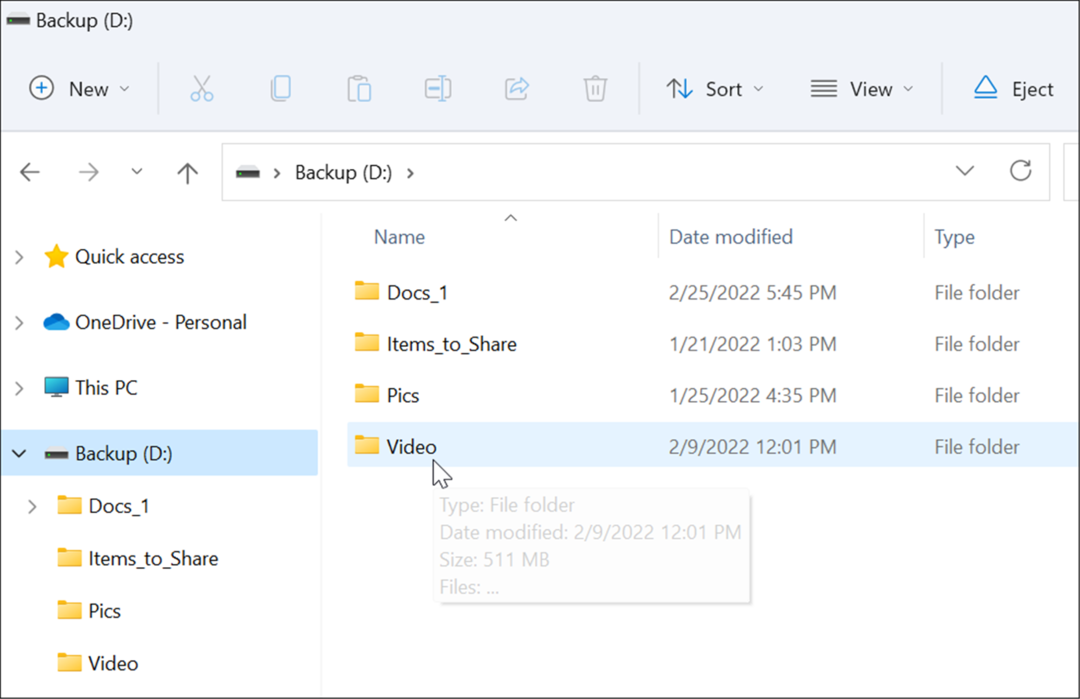Łatwy sposób na wyodrębnianie obrazów z dokumentu programu Word w systemie Windows 7 [Office 2007/2010]
Biuro Microsoft Microsoft Word 2010 Vindovs 7 Word 2007 / / March 19, 2020
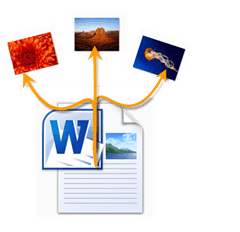 Wcześniej pokazałem ci, jak to zrobić Przejrzyj zawartość pliku .docx w Windows 7 i obiecałem ci kilka świetnych zastosowań dla tej sztuczki. Oto przydatny: wyodrębnianie obrazów i obrazów z dokumentu Word. Dzięki tej sztuczce możesz szybko i łatwo zapisać wszystkie obrazy osadzone w dokumencie Word 2007 lub Word 2010 .docx.
Wcześniej pokazałem ci, jak to zrobić Przejrzyj zawartość pliku .docx w Windows 7 i obiecałem ci kilka świetnych zastosowań dla tej sztuczki. Oto przydatny: wyodrębnianie obrazów i obrazów z dokumentu Word. Dzięki tej sztuczce możesz szybko i łatwo zapisać wszystkie obrazy osadzone w dokumencie Word 2007 lub Word 2010 .docx.
Najpierw potrzebujesz dokumentu Word z kilkoma obrazkami. CZEK!
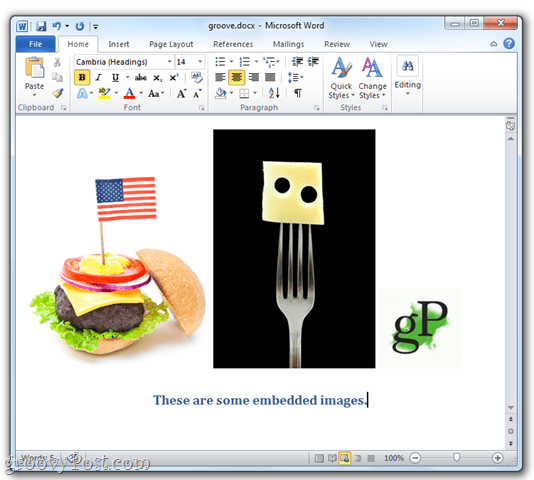
Krok 1
Dodaj .zamek błyskawiczny do nazwy twojego pliku .docx plik, tak jak pokazałem ci nasz wcześniejszy samouczek.
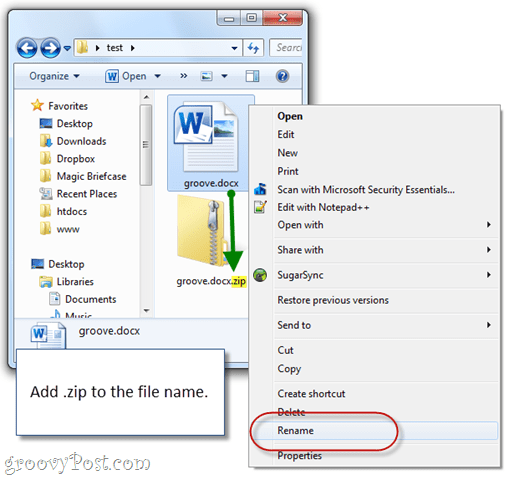
Krok 2
Podwójne kliknięcie .zamek błyskawiczny właśnie utworzony plik i przejdź do Słowo podfolder, a następnie Głoska bezdźwięczna podfolder.
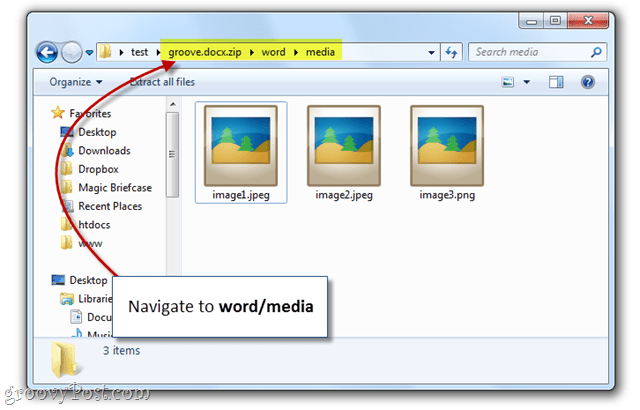
Popatrz! Istnieją wszystkie osadzone obrazy.
Krok 3
naciśnij CTRL + A aby wybrać wszystkie obrazy. Następnie, przeciągnij i upuść obrazy do innego folderu, takiego jak Pulpit.
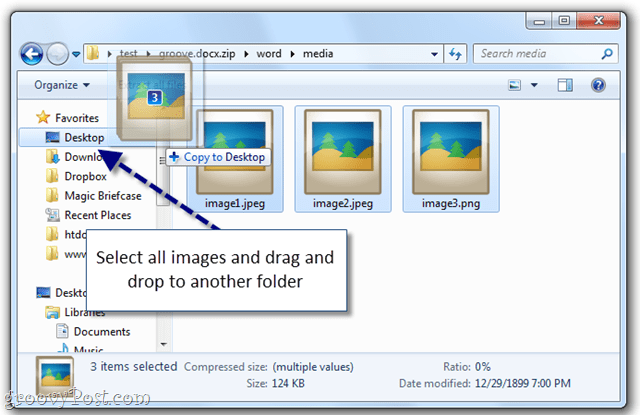
Krok 4
Korzystaj z wyodrębnionych obrazów dokumentów programu Word.
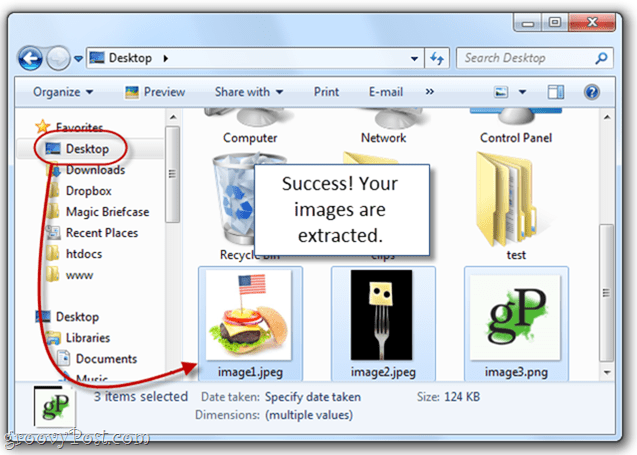
To w żadnym wypadku nie jest tylko sposób zapisywania obrazów z dokumentu Word, ale uważam, że jest to najłatwiejszy. Jest to szczególnie przydatne, jeśli używasz powolnego komputera, który ma atak serca za każdym razem, gdy otwierasz dokument Word z osadzonymi dziesiątkami obrazów i obrazów. Zastrzeżenie polega na tym, że działa tylko na plikach docx utworzonych za pomocą Microsoft Word 2007, Word 2010, Open Office i LibreOffice. Jeśli masz plik .doc, masz szczęście. Przepraszam za brak miłości do chrupiących wersji słowa
Pytania? Upuść notatkę w komentarzach poniżej. Inne pytania? Opublikuj swoje pytanie w naszym nowym Społeczna witryna z pytaniami i odpowiedziami!
![Łatwy sposób na wyodrębnianie obrazów z dokumentu programu Word w systemie Windows 7 [Office 2007/2010]](/uploads/acceptor/source/78/free_horizontal_on_white_by_logaster__1_.png)